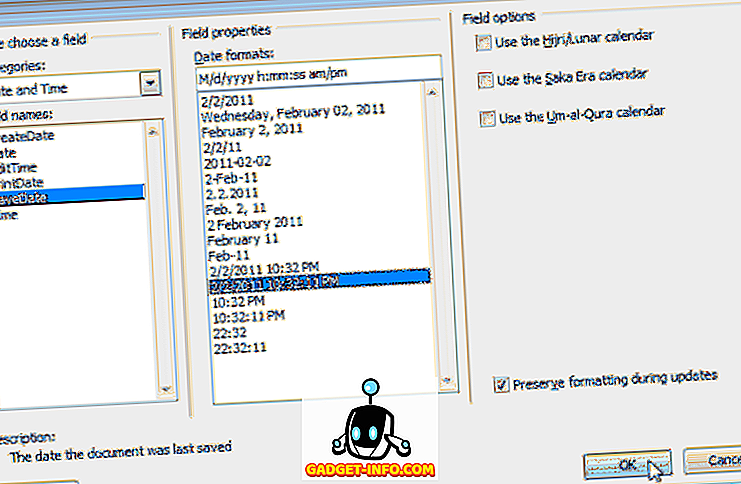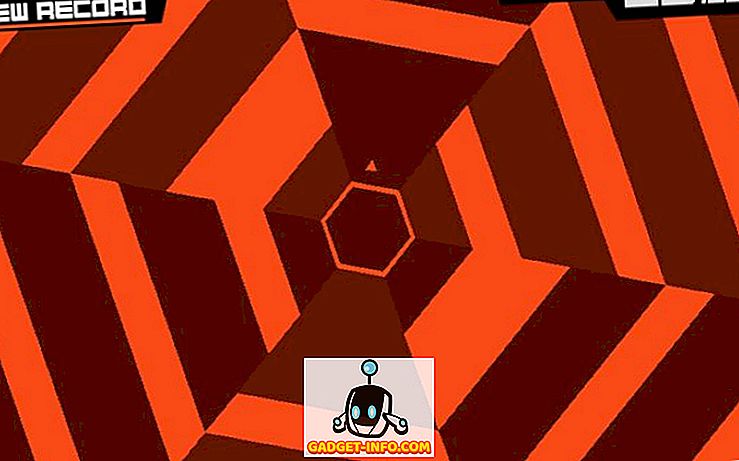Theo mặc định, nút dấu trang duy nhất trên thanh công cụ Google Chrome là một ngôi sao nhỏ ở cuối thanh địa chỉ, cho phép bạn thêm dấu trang mới hoặc mục ưa thích. Có hai phương pháp để xem và quản lý dấu trang hiện tại của bạn.
Mỗi phương pháp chỉ mất vài giây để thiết lập và hoàn hảo cho những người không muốn mở menu cài đặt Google Chrome mỗi lần họ muốn xem dấu trang của mình.
Các phím tắt bàn phím
Phương pháp đơn giản nhất sử dụng hai phím tắt. Nếu bạn không thấy thanh dấu trang dưới thanh địa chỉ của mình, hãy nhấn Ctrl + Shift + B để xem thanh dấu trang của bạn.

Một số dấu trang của bạn, những dấu được thêm trực tiếp vào thanh dấu trang, sẽ được hiển thị dọc theo thanh. Để xem các dấu trang khác của bạn, nhấn Dấu trang khác .
Bạn cũng có thể quản lý và chỉnh sửa dấu trang của mình bằng Trình quản lý dấu trang. Bạn có thể nhấn CTRL + SHIFT + O để mở. Điều này cho phép bạn tạo các thư mục để sắp xếp dấu trang của bạn.
Bạn cũng có thể xóa dấu trang cũ, chỉnh sửa tên và chọn dấu trang nào sẽ hiển thị trên thanh dấu trang chính của bạn. Khi bạn nhấn CTRL + SHIFT + B, thanh dấu trang sẽ tiếp tục hiển thị cho đến khi bạn nhấn lại tổ hợp phím.
Thêm dấu trang bất cứ lúc nào bằng cách nhấn Ctrl + Shift + D.
Thêm nút thanh công cụ Bookmarks
Bằng cách cài đặt tiện ích mở rộng trình duyệt Google Chrome, bạn có thể thêm ngôi sao thứ hai vào cửa sổ trình duyệt Google Chrome của mình. Có quá nhiều tiện ích mở rộng dấu trang trên cửa hàng Chrome được đề cập ở đây, vì vậy tôi sẽ chỉ đưa ra một ví dụ về một tiện ích mở rộng. Tôi cũng sẽ liệt kê ra một vài điều nữa ở phía dưới, nhưng hãy thoải mái với Google để tìm ra thứ tốt nhất cho bạn.
Tiện ích mở rộng Neater Bookmarks hoạt động tương tự như thanh dấu trang, nhưng không thêm thanh công cụ mới vào cửa sổ của bạn.
Mở cửa sổ trình duyệt Google Chrome và truy cập trang tiện ích mở rộng. Nhấn Cài đặt để cài đặt tiện ích mở rộng. Xác nhận bạn muốn cài đặt. Quá trình cài đặt hoàn tất khi bạn thấy một ngôi sao nhỏ màu xanh xuất hiện giữa cuối thanh địa chỉ và nút cài đặt.

Nhấn sao bất cứ lúc nào để xem tất cả dấu trang của bạn, bao gồm mọi thư mục dấu trang.
Bạn có thể sử dụng kết hợp các phương pháp trên hoặc một phương pháp duy nhất để dễ dàng truy cập dấu trang Google Chrome của mình. Thay phiên, nếu bạn không muốn thực hiện bất kỳ thay đổi nào đối với trình duyệt của mình, bạn có thể xem, chỉnh sửa hoặc sắp xếp dấu trang của mình bất cứ lúc nào bằng cách mở Trình quản lý dấu trang. Nhấn cờ lê cài đặt ở cuối thanh địa chỉ và chọn Trình quản lý dấu trang .

Phương pháp này thực hiện thêm một vài bước so với sử dụng phím tắt được đề cập trước đó và mở một tab mới trong trình duyệt của bạn. Hai tùy chọn khác thân thiện với trình duyệt hơn. Thưởng thức!